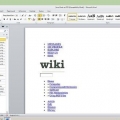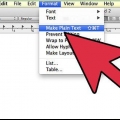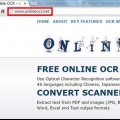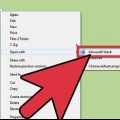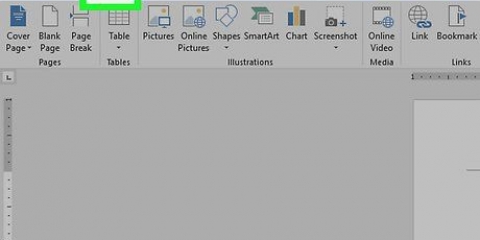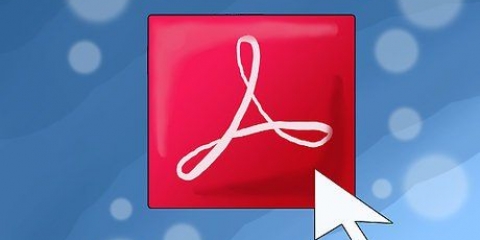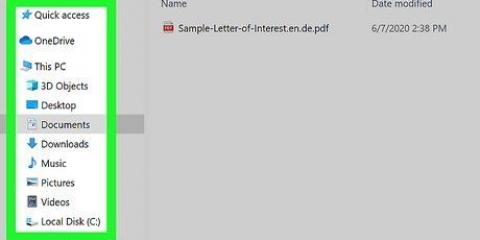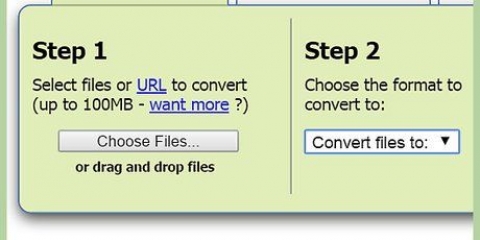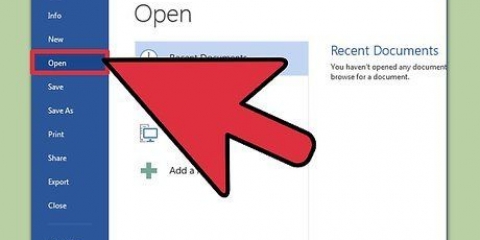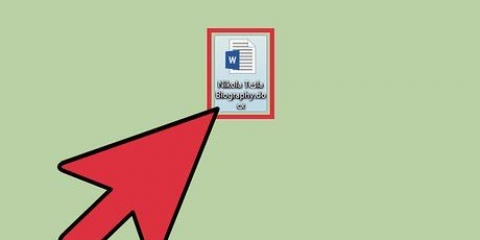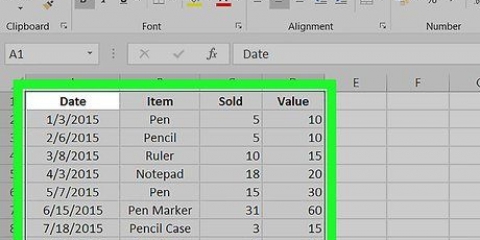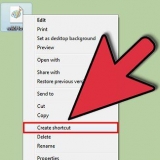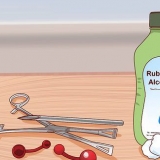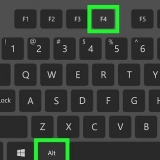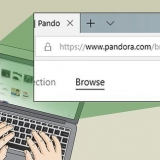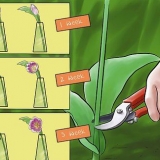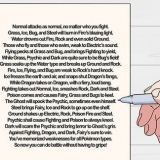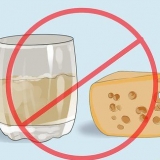Word2CleanHTML onttrek die meeste formatering uit `n dokument om `n HTML-dokument te produseer wat die beste aan die webontwikkelaarstandaard voldoen. Dit bied ook verskeie opsies om spesifieke omskakelingsbesluite te neem, soos om afwykende karakters of leë paragrawe te hanteer. ZamZar.com se omskakelaar verskaf beide gereelde html5-omskakeling en omskakeling na die verouderde html4-formaat, wat steeds in die meeste blaaiers werk en vir sommige gebruikers meer bekend is. Hierdie instrument vereis dat jy `n e-posadres verskaf om te gebruik.
Sluit aan vir `n Google-rekening by Google Drive. Klik op die rooi Skep-knoppie en kies Dokument. Kopieer en plak jou Word-dokument in die leë Google Drive-dokument. Gebruik die Google Drive-kieslys om Lêer → Laai af as → webblad te kies.
Word `n Skoonmaker NCH Doxilion



Skakel 'n word-dokument na html om
Inhoud
Die omskakeling van .dok, .docx of .odf-lêers na HTML is maklik om te doen, maar daar is nie `n absoluut perfekte metode nie. As jy `n webblad wil skep wat vinnig laai en dieselfde lyk in alle blaaiers, gebruik `n aanlyn hulpmiddel. As jy soveel as moontlik van jou formatering wil behou, gebruik die ingeboude funksie "Stoor as" uit Woord.
Trappe
Metode1 van 2:Gebruik aanlyn gereedskap of sagteware

1. Gebruik `n eenvoudige aanlyn hulpmiddel. Een van die vinnigste en maklikste opsies is om jou Word-dokument te sny en in te voeg die TextFixer-omskakelaar te plak, of om Aanlyn-omskakel.com om op te laai. Hierdie gratis gereedskap kan vinnig `n HTML-weergawe van jou dokument produseer, maar sommige van die formatering kan verlore gaan.

2. Gebruik `n instrument met meer opsies. As jy meer omskakelingsopsies wil hê of ontevrede is met die resultate van die nutsmiddels hierbo, kan een van die volgende gratis aanlyn nutsmiddels hê waarna jy soek:

3. Gebruik Google Drive. Dit kan `n goeie opsie wees as jy in `n span aan `n Word-dokument werk sodat jy die dokument met die groep kan deel. Hulle kan dan hierdie stap volg om die presiese HTML-dokument te sien waarna jy omskakel:

4. Gebruik meer gevorderde sagteware vir groter take. As jy honderde lêers na HTML moet omskakel, gebruik kommersiële sagteware wat dit alles op een slag kan doen. Hier is `n paar opsies vir gratis proeflopies:
Metode2 van 2:Gebruik Word se ingeboude omskakelingsvermoë

1. Maak die dokument oop in Microsoft Word ofOpenOffice. Word het `n ingeboude vermoë om dokumente na HTML-formaat om te skakel. Die resultaat is gewoonlik groter as `n standaard HTML-bladsy en kan formatering bevat wat nie in elke blaaier sal werk nie. Dit sal egter steeds formateringsinligting bevat wat jy kan gebruik om dit terug te omskep na `n gewone Word-dokument vir redigering op `n later stadium.

2. Kies "Stoor as." Gaan na Lêer en kies "Stoor as." In sommige weergawes van Word, soos Word 2012, sal jy Stoor onder die knoppie vind "Begin".

3. Kies "webblad. "Het jy "Stoor as" gekies word, sal `n venster oopmaak met `n aftrekkieslys, waar jy `n lys lêertipes sal vind om na te stoor. Kies "webblad" om dit as `n HTML-lêer te stoor.
As jy nie hierdie opsie kan kry nie, verander die lêernaam self deur die lêertipe te verander na .htm of .html, omring dan die lêernaam tussen aanhalingstekens: "Voorskoudokument.html".

4. Stoor dit as "Webblad, gefiltreer" Indien beskikbaar. Sommige weergawes van Word laat jou toe om `n dokument te stoor as "slanker" HTML-lêer wat andersins dieselfde lyk, maar vinniger as `n webblad sal laai. As jy nie van plan is om die dokument op `n later stadium na `n Word-dokument terug te verander nie, kies "Webblad, gefiltreer".
As hierdie opsies nie in jou sagteware teenwoordig is nie, stoor dit as normaal "webblad,"en gebruik dan AlgoTech se gemorsskoonmaker om dit aanlyn na `n kleiner HTML-lêer om te skakel.
Wenke
- Gaan na Bekyk → Webuitleg in Word vir `n voorskou van hoe die HTML-bladsy sal lyk.
Waarskuwings
- Dit is nie altyd moontlik om al die formatering en style van jou Word-dokument tydens `n omskakeling te hou nie, en terselfdertyd `n HTML-lêer te hê wat dieselfde lyk in alle blaaiers. Jy sal dalk CSS moet gebruik om dit op jou eie webwerf gedoen te kry.
Artikels oor die onderwerp "Skakel 'n word-dokument na html om"
Оцените, пожалуйста статью
Gewilde